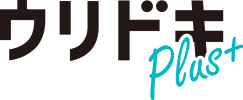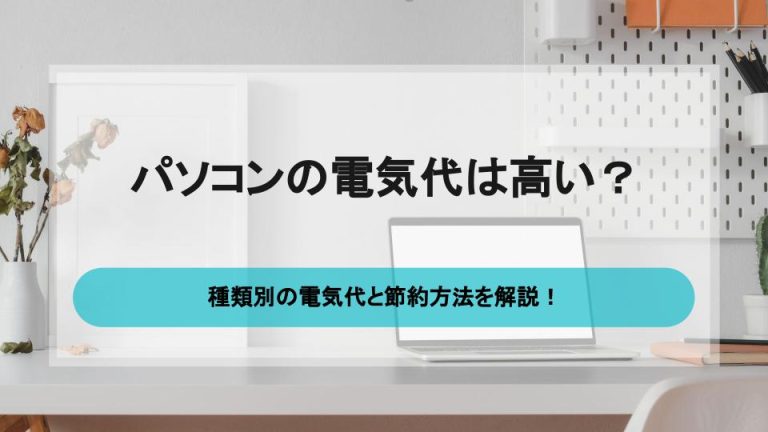近年どんどん上がっている電気代。テレワークが普及し、家で使うことが増えたパソコンの電気代が気になるという人も多いのではないでしょうか。
パソコンの電気代はその種類や使い方によって大きく異なり、一概にいくらとは言えません。しかし消費電力を知ることで、大体の電気代を計算できます。パソコンの消費電力は年々下がっているため、最新モデルを購入して電気代を下げることも可能です。
しかしリサーチが不十分のまま最新機種を購入しても、思ったように電気代が下がらないことも考えられます。また今のパソコンのままでも、工夫次第で電気代を抑えることができるかもしれません。
本記事ではパソコンの電気代や、節約ポイントなどを紹介します。自身のパソコンの使い方を見直して、節約の参考にしてみて下さいね。
パソコンの種類別電気代
パソコンは大きく分けて、デスクトップパソコン、ノートパソコン、ゲーミングパソコンがあり、それぞれ消費電力や電気代が異なります。
まずはそれぞれのパソコンの電気代を比較してみましょう。
| パソコンの種類 | 消費電力 | 1時間の電気代 |
|---|---|---|
| デスクトップパソコン | 約28~97W | 約0.9~3円 |
| ノートパソコン | 約4.5~74W | 約0.1~2.3円 |
| ゲーミングパソコン | 500W(最大) | 15.3円(最大) |
※電気代は小数点以下第二位を四捨五入
出典:富士通ESPRIMO G6012/K、富士通LIFEBOOK A5512/KX、Lenovo Legion T570i仕様書
デスクトップパソコンは富士通ESPRIMO G6012/K、ノートパソコンは富士通LIFEBOOK A5512/KX、ゲーミングパソコンはLenovo Legion T570iの消費電力を掲載しています。
電気代は料金単価を東京電力スタンダードSプラン、2023年6月30日までの電力量料金 (1kWh) 30.6円として計算したものです。
電気代の計算は1時間あたりの消費電力×時間(1時間)×料金単価30.6円で計算して表記しています。
デスクトップパソコンの電気代
デスクトップパソコンの消費電力は、搭載しているアプリやメモリ、機能、パーツ等によって異なるため、一概に何Wと表記することはできません。一般的な消費電力は50W〜150Wが相場。仮に150Wで1時間使用し続けたとすると、電気代は4.6円程度です。
しかし最新機種になるほど消費電力は下がる傾向にあり、最大消費電力が100Wを下回る機種も多数販売されています。そのため新機種での1時間当たりの電気代は約0.9円〜3円。以前と比べて、かなり低い料金で使用できるようになっていることがわかります。
ノートパソコンの電気代
ノートパソコンは、パソコンのなかで最も消費電力が抑えられるパソコンです。そのため電気代も必然的に安くなります。
本記事の電気代比較で使用した富士通LIFEBOOK A5512/KXは、ノイズキャンセリング機能など、テレワークに重宝する機能が充実したノートパソコンですが、消費電力は約4.5〜74W。1時間使用したときの電気代はわずか約0.1〜2.3円です。
使用する用途上、ノートパソコンのスペックで問題がない場合は、電気代を考えるとノートパソコンを使用することがおすすめだといえます。
ゲーミングパソコンの電気代
ゲーミングパソコンとは、デスクトップパソコンと同じような見た目です。異なるのはグラフィックボードやメモリの量など、高画質ゲームに必要な機能が付いているという点。機能によって最大消費電力も変化します。
比較に使用したLenovo Legion T570iも最大消費電力は500Wとあり、計算上1時間当たりの電気代は15.3円です。しかし使用方法によってはもっと低い価格になることが考えられます。
パソコンの消費電力が上がるタイミング
パソコンの消費電力が上がるほど、電気代が上がるということは明確です。そこでパソコン消費電力が上がるタイミングはいつなのかを知っておきましょう。
以下に紹介する動作をできるだけ避ければ、パソコンにかかる電気代を抑えられます。
電源の入切
パソコンの電源を入れたり、切ったりするタイミングでは電力を消費します。さまざまなアプリを起動したり、使用していたものを保存したりするのに電力を消費するためです。
パソコンの起動と同時にアプリが複数立ち上がる設定にしている場合は、負担がかかるため変更しておきましょう。
アプリを同時にたくさん開く


アプリは立ち上げるだけで電力を消費します。さらに同時にさまざまなアプリを開くと、パソコンが同時に処理をしなければならないことが増え、負荷がかかってしまうのです。
パソコンの起動と共にさまざまなアプリが自動的に立ち上がったり、使用しないアプリを立ち上げたままになっていたりしていないかを確認し、設定を見直しましょう。
写真・動画の加工編集
パソコンで写真や動画の加工、編集をしてSNSにアップロードする人もいるでしょう。しかし動画に音楽をつけたり、画像の色やサイズを変更したりすると、それらを反映させるのに負荷がかかり、電力を消費します。
特に長時間高画質で撮影した動画の編集は、情報量も多くなるので、処理も多くなり、電力消費に繋がるでしょう。
高画質の動画視聴やゲーム
最近はゲームやネットでの動画の画質が上がり、高画質、高音質で映像や音楽を楽しめるパソコンが増えています。しかし高画質、高音質の映像は、パソコンが処理しなければならない情報が多く、多くの電力が必要です。
ゲームを起動したまま、あるいは音楽を流したまま長時間離席するような行為は、電力を無駄に消費し続けてしまいます。
ディスプレイを複数使用する
まず単純にディスプレイが増えることで、増えたモニターの消費電力がかかります。また単独モニターのときより、同時に開いて利用するアプリが増えるでしょう。
つまりモニターが増えると、どんどん処理しなければならない情報が増えるため、電力消費が増えます。負荷をかけないためにはディスプレイを複数使用しないときは切るなどの工夫が必要です。
パソコンの節電、節約のポイント
パソコンの消費電力が上がるタイミングはわかっても、どうしてもそのタイミングを避けられないことはありますよね。そこで、できるだけパソコンの電気代を抑えるために、簡単に実行できる節電・節約ポイントを紹介します。
ディスプレイの明るさを調整する

ディスプレイの輝度は、パソコンの消費電力の大きな部分を占めています。そのため少し画面を暗くするだけで、節電効果が期待できるのです。
実際マイクロソフトの実験で、ディスプレイの輝度を100%から40%に下げるだけで、約23%の節電ができることがわかりました。画面の明るさはパソコンの「設定」→「画面表示」から変更が可能なので、調整してみてください。
省電力モードで使用する
省電力モードとは、エコモードとも呼ばれるパソコンの省エネ機能です。パソコンのスリープ機能に入るスピードを早めたり、画面の明るさを自動的に下げたりします。
省電力モードは「設定」→「電源とスリープ」→「ECO」を選択し、あるいは右下のバッテリーアイコンからバッテリー節約機能をONにすることで設定可能です。
スリープとシャットダウンを使い分ける
前述の通りシャットダウンは電力を消費します。そのため、短時間の離席であれば、シャットダウンではなくスリープモードにするほうが電力の消費を抑えられるのです。
具体的には90分が目安といわれています。90分以上席を離れるときはシャットダウンをして、また立ち上げる。90分以下の離席ならスリープモードを活用する、と場合に応じて使い分けましょう。
使わないときはプラグを抜く
電化製品は電源が入っていなくても、プラグがつながっているだけで電力を消費します。そのためパソコンを使用していないときはプラグを抜きましょう。
パソコン周辺機器はコードがたくさんあるのでプラグを抜くことが面倒という人は、節電タップの使用がおすすめ。コンセントを抜かなくてもスイッチ一つで節電できます。
パソコンを最新機種に買い替える
パソコンは最新機種ほど消費電力が抑えられる傾向があります。
LIFEBOOK FMV-LIFEBOOKEシリーズを例に比較してみましょう。2013年10月版のEシリーズ(15.6型ワイド液晶モデル)の消費電力は約8〜87W。一方2020年5月版の同モデルの消費電力は約4.5〜74WBまで下がっています。
わずかな差ですが毎日使用する人にとってはまとまった差になるので、古い機種を使っている人は新しいものに変えるといいでしょう。
出典:富士通LIFEBOOK A5512/KX|富士通、富士通LIFEBOOK E752/F|富士通
ノートパソコンを使う
パソコンをどのような用途で使うかにもよりますが、ノートパソコンのスペックで足りる範囲ならノートパソコンを使用しましょう。ノートパソコンは最も消費電力が少なくて済みます。
ゲームなど容量を必要とする使い方をする場合、ノートパソコンは向いていないこともあるので、用途にあったパソコンを使用しましょう。
スクリーンセーバー機能をオフ
スクリーンセーバーは使用しない間の画面を隠すことができる便利な機能ですが、節電には不向きな機能です。スクリーンセーバーが立ち上がっている間は、パソコンが使用中と判断し、スリープモードに切り替わらないので、必要以上の電力を使用し続けます。
スクリーンセーバーの機能はオフにし、離席するときはスリープ機能を使うのを徹底しましょう。
パソコンをつけっぱなしにしたら電気代は高くなる?
パソコンを使用していると、またあとで使用するからと、ついつけっぱなしにしてしまいますよね。そうなると電気代が気になるところです。
しかしパソコンを自動的にスリープモードに切り替わる設定をしておけば安心。スリープモードは1時間当たりの消費電力が1W程です。仮に1日中つけっぱなしにしていたとしても使用しなければ1円程の電気代で済みます。
スリープモードに切り替えていなかったり、スクリーンセーバーのまま放置したりすると、1日つけっぱなしで数十円の電気代になってしまうので注意しましょう。
パソコンで電気代の節約は難しい
パソコンの電気代や消費電力が上がるタイミング、パソコンの電気代の節約方法を紹介しました。
パソコンの消費電力は新しい機種ほど小さくなっていて、かかる電気代も下がってきています。そのため高くなった電気代を見直す際に、パソコンの電気代を見直してもあまり大きな改善は望めません。
電気代を見直したい場合は、本記事で記載したパソコンのこまめな節電対策を積み重ねるほか、根本的に電気契約プランを見直すなど、いくつかの方法と合わせて実施していくことが望ましいでしょう。